jednoho dne můj přední zvukový konektor náhle přestal fungovat. Po vyzkoušení několika metod jsem problém nakonec vyřešil jednou z níže uvedených metod (viz Metoda 3). Ale ne každý je ve stejné situaci. Doporučuje se vyzkoušet všechny metody jeden po druhém, dokud nebude problém vyřešen.
pět metod jsou uvedeny níže opravit váš přední audio jack nefunguje problém. Vyzkoušejte je jeden po druhém z horní části seznamu, dokud nenajdete ten, který vám vyhovuje.
Metoda 1: Vyzkoušejte sluchátka na jiném zařízení
Metoda 2: Aktualizujte zvukový ovladač
Metoda 3: Zkontrolujte nastavení zvukové konzoly Realtek
Metoda 4: Změňte výchozí zvukové zařízení
metoda 5: Vyzkoušejte zadní zvukový konektor
Metoda 1: Vyzkoušejte sluchátka na jiném zařízení
když neslyšíte zvuk z konektoru sluchátek, první věcí, kterou byste měli udělat, je zkontrolovat sluchátka. Pokud je problém způsoben vašimi sluchátky, všechny níže uvedené metody pro vás nebudou fungovat.
pokud je to možné, použijte sluchátka na jiném počítači. Nebo použijte sluchátka na svém mobilním telefonu. Pokud funguje na jiném zařízení, znamená to, že vaše sluchátka nemají žádné problémy. Pak můžete zkusit jiné metody k vyřešení problému.

Metoda 2: Aktualizujte zvukový ovladač
přední zvukový konektor nefunguje problém může být způsoben zastaralými zvukovými ovladači. Chcete-li problém vyřešit, můžete zkusit aktualizovat ovladač zvuku. K dispozici jsou dva způsoby, jak aktualizovat zvukové ovladače:
Způsob 1: Stáhněte a aktualizujte zvukový ovladač od výrobce základní desky
nejnovější zvukový ovladač si můžete stáhnout od výrobce základní desky. Před stažením ovladače musíte zjistit, jakou základní desku máte. Pokud jde o to, jak zkontrolovat model základní desky, můžete postupovat podle kroků, jak zkontrolovat, jakou základní desku máte.
jakmile získáte model základní desky, přejděte na web výrobce a stáhněte ovladač. V mém případě je můj model základní desky TUF B360M-PLUS GAMING s. Stáhl jsem zvukový ovladač s kroky uvedenými níže. Můžete se podívat na kroky ke stažení zvukového ovladače.
1. Google s kombinací klíčových slov „model základní desky + ovladač“. Poté vyberte správný výsledek z nejlepších výsledků(obvykle hodnocené č. 1 nebo č. 2).

2. Vyberte OS a poté budou uvedeny dostupné ovladače.
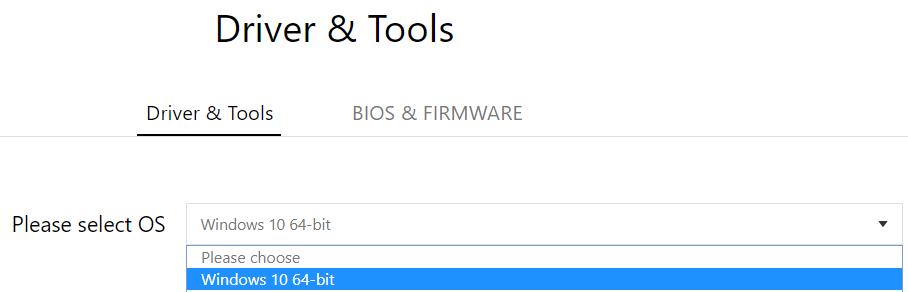
3. Stáhněte si nejnovější zvukový ovladač podle verze.
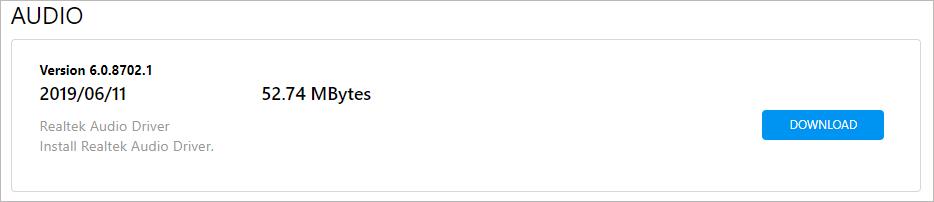
4. Pokud je stažený soubor zvukového ovladače ve formátu EXE, poklepejte na soubor a nainstalujte ovladač podle pokynů. Pokud je stažený soubor zvukového ovladače ve formátu ZIP, rozbalte soubor nejprve a poté poklepejte na soubor EXE a nainstalujte ovladač.
5. Po aktualizaci ovladače zkontrolujte, zda přední zvukový konektor funguje.
způsob 2: Aktualizujte zvukový ovladač nástrojem třetí strany
pokud není pro vás snadné stáhnout ovladač ručně, můžete použít nástroj třetí strany k automatické aktualizaci ovladače. Většina aktualizací ovladačů třetích stran Vám umožňuje snadno aktualizovat ovladače několika kliknutími. Pak nemusíte vědět, co je vaše základní deska, a nemusíte mít žádné znalosti ovladače.
můžete vyhledávat on-line pro kvalitní ovladač updater. Každý ovladač updater má své klady a zápory; stačí najít ovladač updater, který uspokojí vaše potřeby.
po aktualizaci zvukového ovladače zkontrolujte, zda přední zvukový konektor funguje.
pokud aktualizace ovladače zvuku problém nevyřeší, zkuste metodu 3.
Metoda 3: Zkontrolujte nastavení zvukové konzoly Realtek
pro uživatele zvukové karty Realtek (pokud si nejste jisti, Jakou zvukovou kartu máte ,postupujte podle pokynů v jaké zvukové kartě mám?nastavení můžete zkontrolovat v Realtek Audio Console / Realtek Audio Manager. Nesprávné nastavení v aplikaci Realtek Audio Console / Realtek Audio Manager může způsobit, že přední zvukový konektor nefunguje. V mém případě to byla příčina.
Realtek Audio Console je obvykle nainstalován spolu s Realtek audio driver. Možná však budete chtít zkontrolovat, zda je v počítači nainstalován. Můžete jít do Apps & funkce mít kontrolu. Pokud v počítači chybí,můžete si jej stáhnout z Microsoft Store.
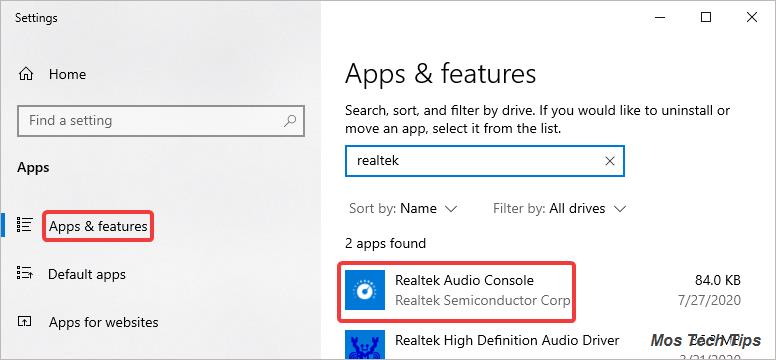
poté podle těchto kroků zkontrolujte nastavení zvukové konzoly Realtek.
1. Otevřete Zvukovou Konzoli Realtek.
2. Vyberte pokročilá nastavení zařízení
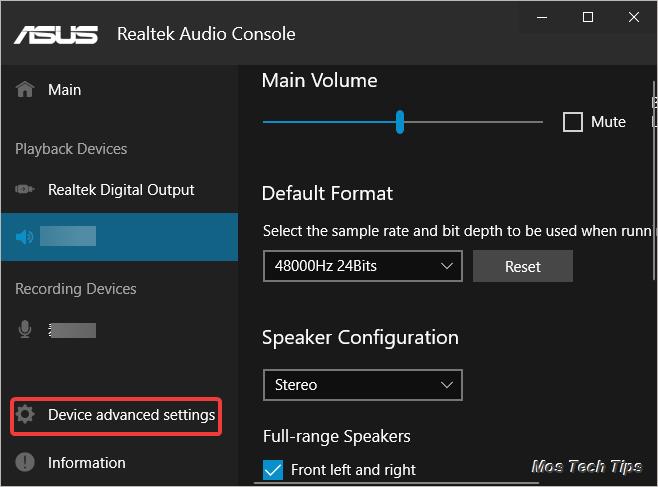
3. Ujistěte se, že je zapnutá možnost zakázat vyskakovací dialog na předním panelu (ve Správci zvuku Realtek je možnost zakázat detekci konektoru na předním panelu). Pokud je vypnutý, zapněte jej kliknutím na přepínací tlačítko a zkontrolujte, zda přední zvukový konektor funguje. Pokud problém přetrvává, možná budete chtít změnit výchozí zvukové zařízení(viz Metoda 4).
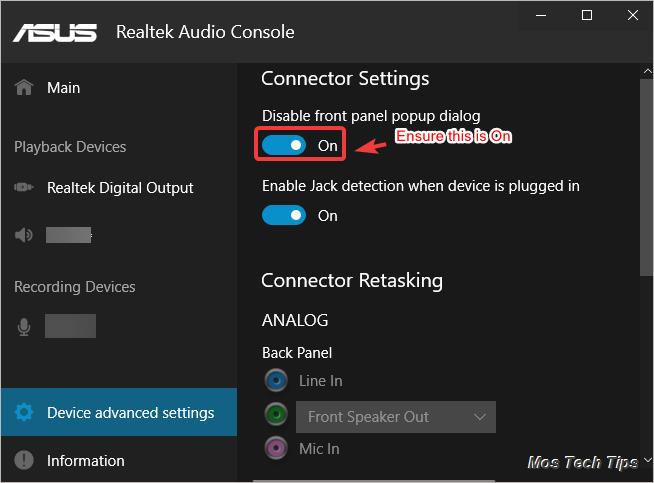
Metoda 4: Změňte výchozí zvukové zařízení
pokud přední zvukový konektor není nastaven jako výchozí zvukové zařízení, nebude fungovat správně. Zkontrolujte tedy výchozí zvukové zařízení a v případě potřeby jej změňte. Chcete-li tak učinit:
1. Klepněte pravým tlačítkem myši na ikonu reproduktoru v systémové liště a vyberte zvuky.

2. Na kartě Přehrávání vyberte zvukové zařízení pro konektor předních sluchátek a poté klikněte na tlačítko Nastavit výchozí. Reproduktory/Sluchátka jsou obvykle určeny pro přední konektor sluchátek.
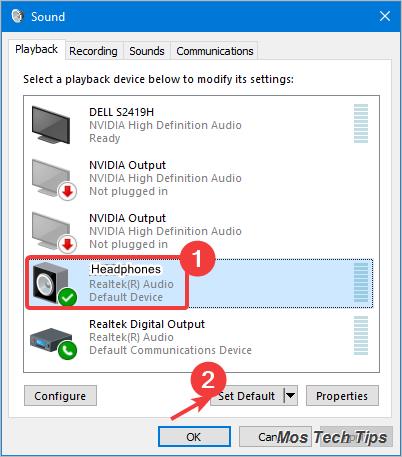
3. Klepnutím na tlačítko OK uložte změny.
4. Zkontrolujte, zda váš přední audio jack nefunguje problém je vyřešen.
TIP: pokud si nejste jisti, které zařízení představuje přední konektor pro sluchátka, postupujte podle výše uvedených kroků a nastavte všechna uvedená zařízení jako výchozí jeden po druhém.
metoda 5: Zkuste zadní zvukový konektor
pokud žádná z výše uvedených metod nevyřeší problém, zkuste zadní zvukový konektor. Pokud zadní zvukový konektor funguje správně, může být problém na předním zvukovém konektoru. V takovém případě se doporučuje obrátit se na výrobce PC o radu nebo vzít počítač do nejbližšího opravny počítačů a provést další kontrolu.
